12 einfache Möglichkeiten, den Fehler „Keine SIM-Karte installiert auf iPhone und Android“ zu beheben
Veröffentlicht: 2022-08-26Erhalten Sie die Fehlermeldung „ Keine SIM-Karte erkannt “ oder „ Keine SIM-Karte installiert “, nachdem Sie eine SIM-Karte in Ihr Telefon eingelegt haben? Dieses Problem tritt häufig auf, wenn Sie Ihr Smartphone aus- und wieder einschalten, eine neue SIM-Karte einlegen oder in einigen Fällen während der Verwendung Ihres Telefons Ihre SIM-Karte plötzlich nicht erkannt wird. Jeder dieser Fälle kann jedoch auf Softwareprobleme, geänderte Einstellungen oder das Verschieben der SIM-Karte aus ihrer normalen Position zurückzuführen sein.

Dieses Problem ist wirklich ärgerlich, da es Ihr Telefon unbrauchbar macht und Sie keine Anrufe oder SMS empfangen oder nicht einmal auf das Internet zugreifen können. Die Meldung „Keine SIM-Karte“ sollte Sie jedoch nicht beunruhigen, da Sie sie je nach Ursache des Problems normalerweise mit ein paar einfachen Methoden zur Fehlerbehebung beheben können.
In diesem Artikel haben wir eine Reihe von Lösungen vorbereitet, die Ihnen helfen, den Fehler „Keine SIM-Karte installiert“ auf iPhones und Android unter Berücksichtigung aller möglichen Ursachen zu beheben.
Inhaltsverzeichnis
Was sind die häufigsten Ursachen für Fehler ohne SIM-Karte?
Häufige Ursachen für SIM-Kartenfehler sind falsche Netzwerkeinstellungen, unzureichender Speicherplatz und inkompatible Geräte.
- Falsche Netzwerkeinstellungen können durch eine Vielzahl von Problemen verursacht werden, wie z. B. veraltete oder nicht unterstützte Telefonsoftware.
- Unzureichender Speicherplatz kann das Ergebnis von wenig Speicherplatz oder Speicherplatz auf Ihrem Telefon oder der SIM-Karte sein.
- Inkompatible Geräte bedeutet, dass die SIM-Karte vom Netzbetreiber für ein bestimmtes Gerät gesperrt ist und entsperrt werden muss, bevor sie auf einem anderen Gerät verwendet werden kann.
Jeder dieser Faktoren kann dazu führen, dass die Fehlermeldung „Keine SIM-Karte“ auf dem Bildschirm Ihres Android- oder iPhone-Geräts angezeigt wird.
So beheben Sie einen Fehler „Keine SIM-Karte“ auf einem beliebigen Gerät
Dies sind bewährte Korrekturen, die Sie verwenden können, wenn Sie das Problem „Keine SIM-Karte erkannt“ oder „Keine SIM-Karte installiert“ auf Ihrem iPhone oder Android-Smartphone lösen möchten. Bitte beachten Sie, dass dies eine Anleitung zur Fehlerbehebung ist, also gehen Sie die Korrekturen der Reihe nach einzeln durch. Alle spezifischen Nur-Android- oder Nur-iPhone-Fixes sind entsprechend gekennzeichnet.
Verwandte: So beheben Sie den Fehler „Letzte Zeile nicht mehr verfügbar“ auf dem iPhone
Lösung 1: Starten Sie Ihr Telefon neu
Ein einfacher Neustart kann die meisten Geräteprobleme beheben, was auch in diesem Fall hilfreich sein kann. Ihr Gerätespeicher könnte eine Softwarefehlfunktion verursachen, die verhindert, dass Ihre SIM-Karte erkannt wird. Zahlreiche Leute haben berichtet, dass das Problem mit einem einfachen Neustart behoben werden kann. Sie können es also ausprobieren und sehen, ob es Ihnen helfen kann.
Lösung 2: Stellen Sie sicher, dass die SIM-Karte gut positioniert und in gutem Zustand ist
Wenn Sie das Gerät bereits neu gestartet haben und das Problem weiterhin besteht, sollten Sie als nächstes die Platzierung Ihrer SIM-Karte überprüfen. Denn wenn Ihre SIM-Karte nicht richtig eingelegt ist, kann das Gerät sie nicht erkennen, und Sie werden weiterhin mit dem Problem konfrontiert, bis Sie es in den Griff bekommen.
Um sicherzustellen, dass die SIM-Karte richtig eingelegt ist, können Sie jederzeit im Handbuch Ihres Telefons nachsehen oder versuchen, die SIM-Karte in verschiedenen Positionen einzulegen. Wenn Sie dies richtig machen, sollte das Problem behoben sein. Reinigen Sie Ihre SIM-Karte, bevor Sie sie wieder einsetzen, um sicherzustellen, dass sie nicht verstopft ist.
Da auch eine defekte SIM-Karte das Problem verursachen kann, können Sie sich Stress ersparen, indem Sie Ihre SIM-Karte auf einem anderen Telefon testen, um zu sehen, ob sie ordnungsgemäß funktioniert. Wenn dies nicht der Fall ist, müssen Sie möglicherweise eine neue SIM-Karte von Ihrem Dienstanbieter anfordern. Wenn dies jedoch funktioniert, können Sie die folgenden Lösungen weiterhin ausprobieren.
Lösung 3: Bestätigen Sie, dass Ihre SIM-Karte eingeschaltet ist (für Android)
Jedes Smartphone verfügt über eine Funktion, mit der Benutzer ihre SIM-Karte(n) aktivieren oder deaktivieren können, und wenn eine SIM-Karte deaktiviert ist, sieht es in der Regel so aus, als wäre sie entfernt worden. Möglicherweise haben Sie die SIM-Karte versehentlich deaktiviert und sich über die Meldung „Keine SIM-Karte“ Ihres Telefons geärgert. Sie können dies jedoch in den Einstellungen Ihres Telefons überprüfen und die SIM-Karte ohne Stress aktivieren. Hier ist, wie:
- Gehen Sie auf Ihrem Telefon zu Einstellungen .
- Tippen Sie auf SIM-Karte und Mobilfunknetz .
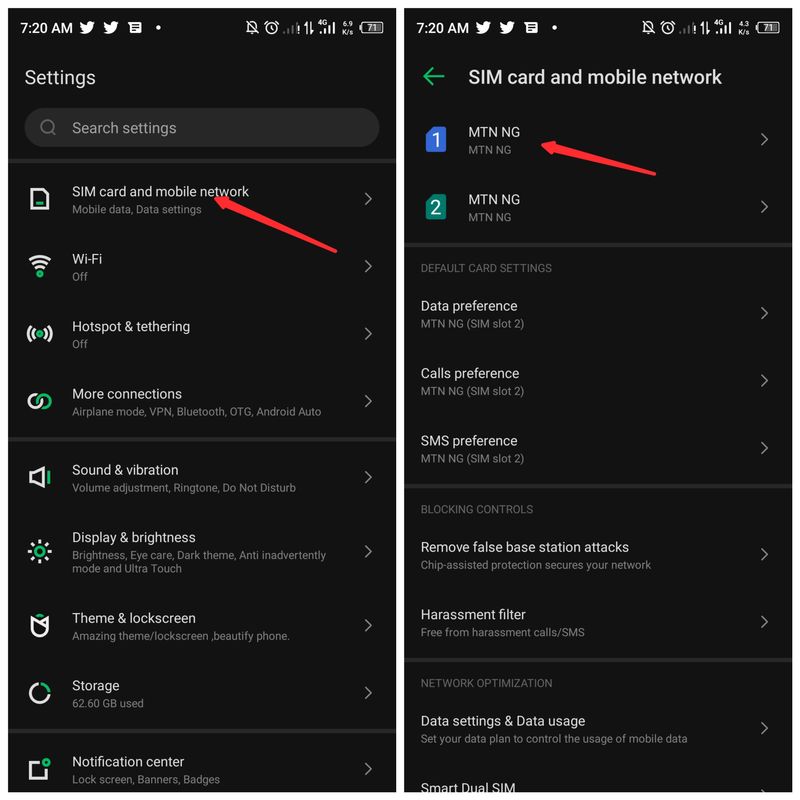
- Wählen Sie den SIM-Kartensteckplatz aus, den Sie aktivieren möchten, und schalten Sie den Schalter auf der daraufhin angezeigten Seite ein.
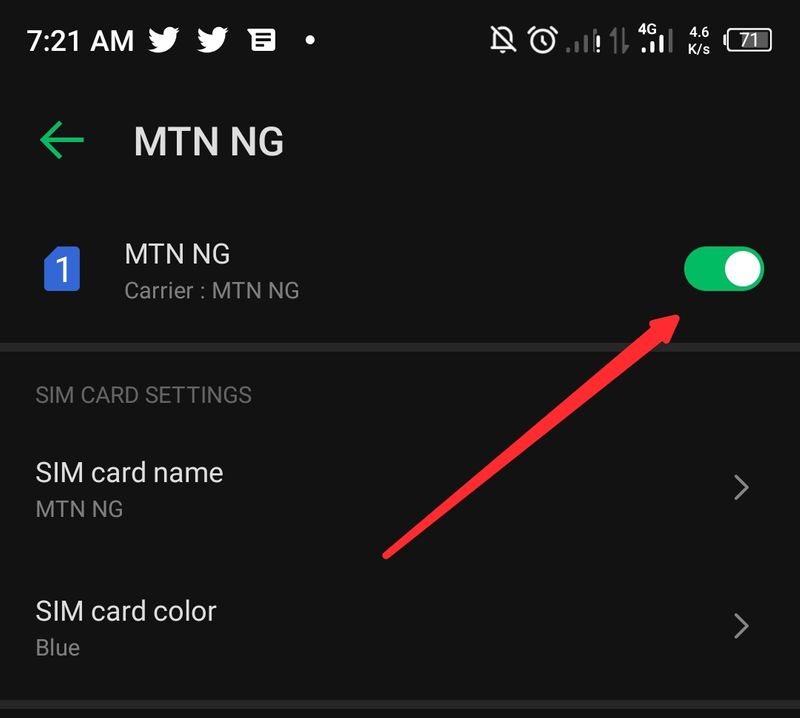
Geben Sie dem Netzwerk etwas Zeit zum Hochfahren, und vielleicht wird Ihre SIM-Karte wieder eingeschaltet.
Lösung 4: Flugzeugmodus aktivieren und deaktivieren
Wenn Sie Ihr Telefon in den Flugmodus schalten, wird die SIM-Karte deaktiviert und alle Funktionen werden ausgeschaltet. Manchmal kann die Fehlermeldung „Keine SIM-Karte erkannt“ auf einen Netzwerkfehler Ihrer SIM-Karte zurückzuführen sein und kann durch einfaches Einlegen des Telefons und Deaktivieren nach einiger Zeit behoben werden.
Um den Flugmodus auf Android zu aktivieren, wischen Sie vom oberen Bildschirmrand nach unten, um das Kontrollzentrum zu öffnen, und klicken Sie auf das Flugzeugsymbol. Klicken Sie nach einiger Zeit erneut auf das Symbol, um die Funktion zu deaktivieren. Wenn Sie dieses Problem auf Ihrem iPhone haben, sollten Sie je nach Modell das Kontrollzentrum durch Wischen nach oben oder unten öffnen und dann den Flugmodus ein- und ausschalten.
Wenn Ihr Netzwerk nach einigen Sekunden wiederhergestellt ist, können Sie loslegen. Wenn nicht, sollten Sie die nächste Lösung ausprobieren.
Lösung 5: Ändern Sie den Netzwerkmodus in „Automatisch“.
Wenn der Fehler „Keine SIM-Karte“ auftritt, versucht das Telefon möglicherweise, eine Verbindung zu einem verfügbaren Netzwerk herzustellen, auch wenn dies bedeutet, dass der Datendienst deaktiviert ist. Wenn Sie den Netzwerkmodus auf „Auto“ ändern, kann sich das Telefon nur mit Netzwerken verbinden, die speziell für Mobilfunkverbindungen entwickelt wurden (wie 3G oder 4G). Dies sollte die meisten Probleme beim Verbinden mit einem Netzwerk und beim Wiederherstellen der SIM-Karte lösen.
Wählen Sie unter Android den automatischen Netzwerkmodus, um den Fehler „Nicht im Netzwerk registriert“ zu beheben
Android-Telefone bieten Ihnen die Möglichkeit, Ihren Netzanbieter entweder manuell oder automatisch auszuwählen. Gehen Sie zu Einstellungen > WLAN & Netzwerk > SIM & Netzwerk > SIM-Einstellung > Netzbetreiber > Automatisch auswählen, um den Netzbetreiber automatisch auszuwählen. Dies sollte hoffentlich die Fehlermeldung „Keine SIM-Karte erkannt“ auf Android-Telefonen beheben.
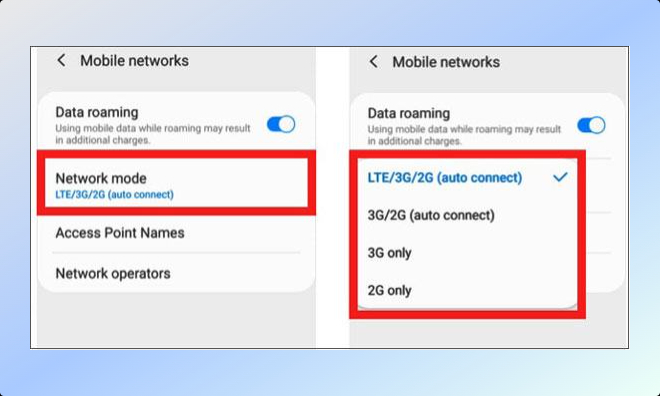
Sie können auch versuchen, den bevorzugten Netzwerktyp zu ändern, indem Sie zu Einstellungen > WLAN & Netzwerk > SIM & Netzwerk > Bevorzugter Netzwerktyp gehen und dort die verschiedenen Optionen auswählen, um zu sehen, ob eine davon Ihr SIM-Problem behebt.
Stellen Sie den Netzwerkmodus auf dem iPhone auf „Auto“ ein
Gehen Sie auf dem iPhone zu „ Einstellungen “ > „ Mobile Daten “ > „ Netzwerkauswahl “ und wählen Sie „ Automatisch “, falls dies nicht bereits ausgewählt ist.
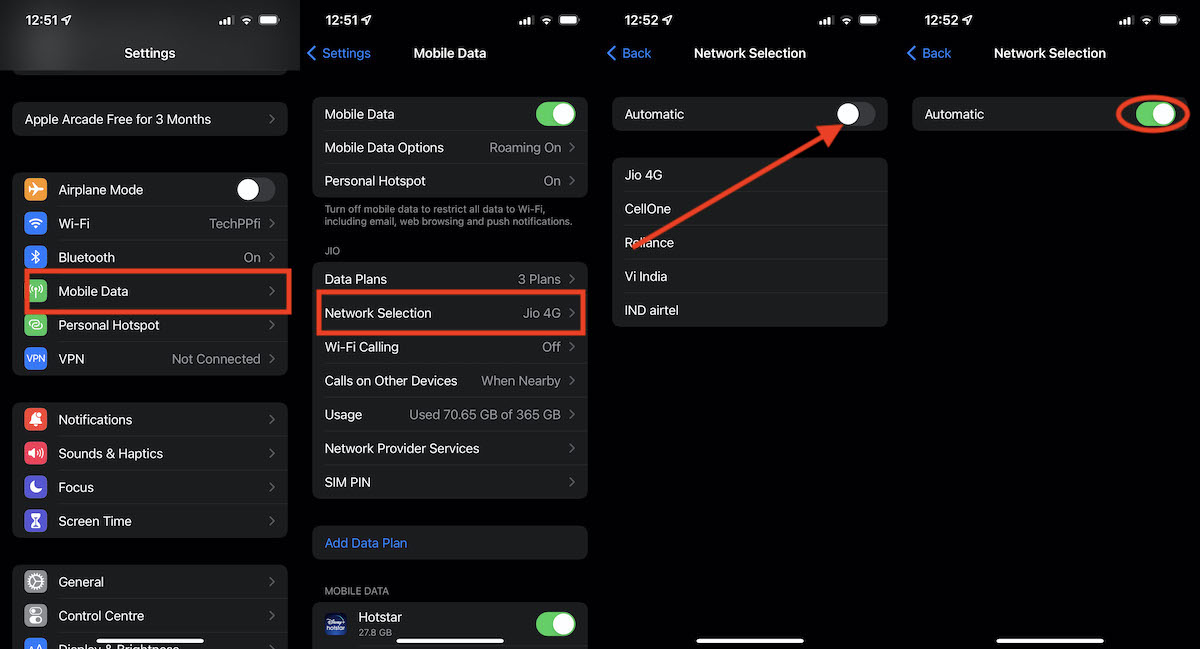
Fix 6: Stop erzwingen und SIM-Toolkit-Daten löschen (für Android)
Das SIM-Toolkit ist eine in Ihr Gerät integrierte Anwendung, die einige der Funktionen Ihrer SIM-Karte aktiviert. Es dient eher als Treibersoftware für die Funktionen Ihrer SIM-Karte. Wie bei jeder anderen Software kann ein unentdecktes Problem mit der SIM-Karte auftreten, wenn die Daten der SIM-Toolkit-App beschädigt werden. Führen Sie daher die folgenden Schritte aus, um die App-Daten zu löschen. Diese Lösung war für viele Benutzer hilfreich und sollte auch Ihnen helfen. So gehen Sie vor:

- Entfernen Sie die nicht erkannte SIM-Karte aus Ihrem Telefon und gehen Sie zu Einstellungen .
- Suchen Sie über das Suchfeld oben auf der Einstellungsseite nach App-Einstellungen und klicken Sie darauf.
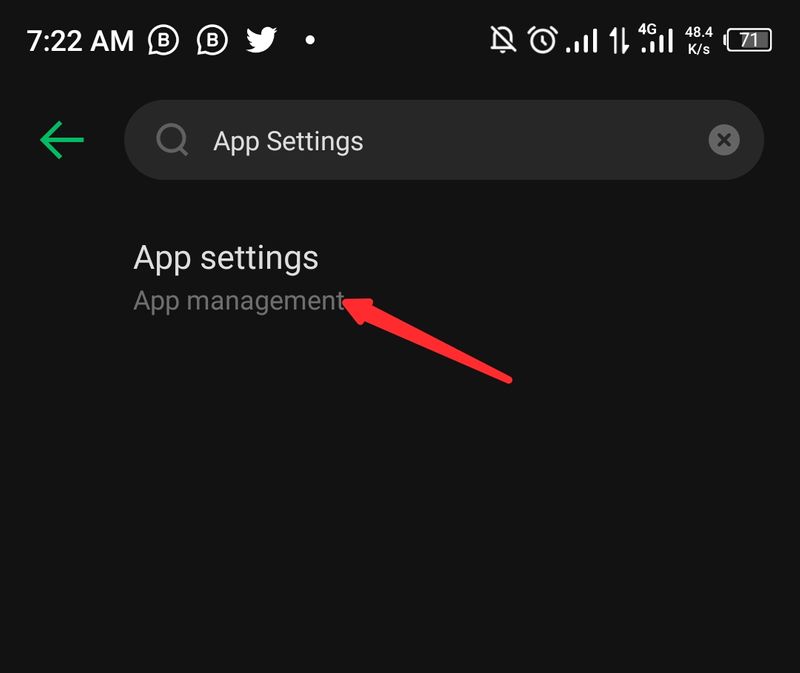
- Navigieren Sie nach dem Öffnen der App-Einstellungen in der App-Liste zu SIM Toolkit .
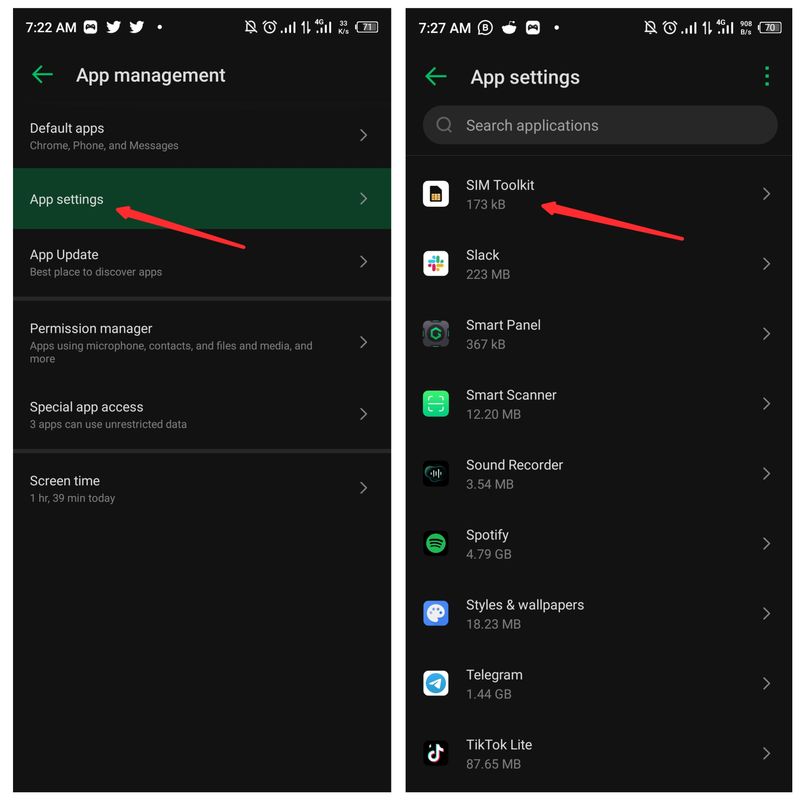
- Klicken Sie auf die App und wählen Sie Speicher & Cache .
- Löschen Sie jetzt die Daten und den Cache von SIM Toolkit.
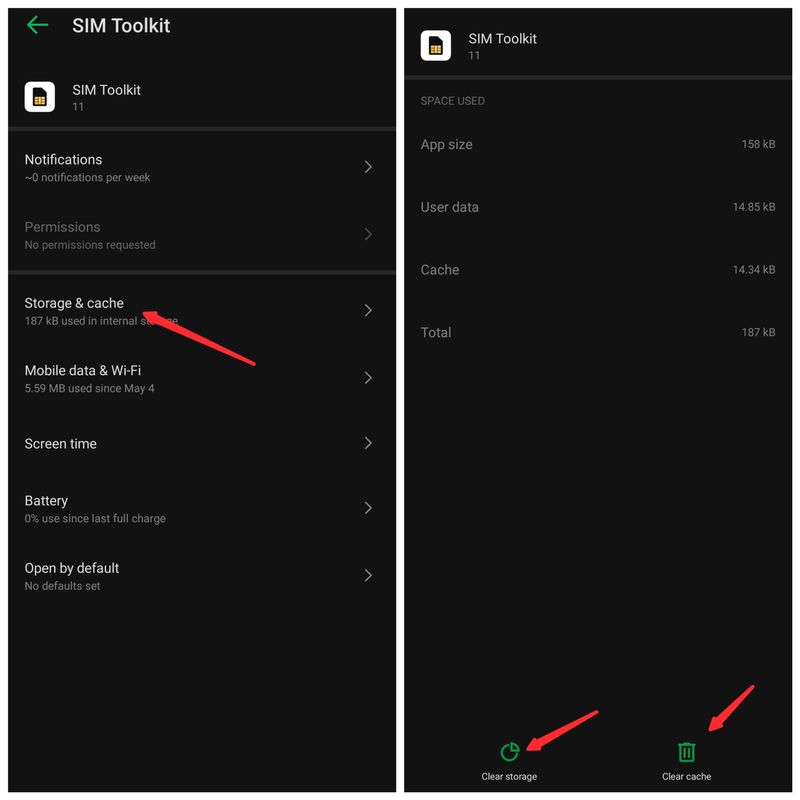
- Legen Sie dann die SIM-Karte ein und starten Sie Ihr Telefon neu.
Das Problem sollte mit dieser Lösung behoben sein. Die oben beschriebenen Schritte können jedoch je nach verwendetem Telefon etwas anders aussehen.
Lösung 7: Netzwerkeinstellungen zurücksetzen
Einer der Gründe für das Problem „Keine SIM-Karte erkannt“ sind manipulierte Netzwerkeinstellungen, aber Sie können möglicherweise nicht herausfinden, welche Einstellung geändert wurde. Hier kommt Network Reset ins Spiel. Das Zurücksetzen würde Ihre Netzwerkeinstellungen auf ihre Standardwerte zurücksetzen, wodurch das Problem behoben wird, wenn geänderte Netzwerkeinstellungen es verursachen.
Netzwerkeinstellungen auf Android zurücksetzen
- Öffnen Sie die Einstellungen auf Ihrem Telefon und klicken Sie auf System .
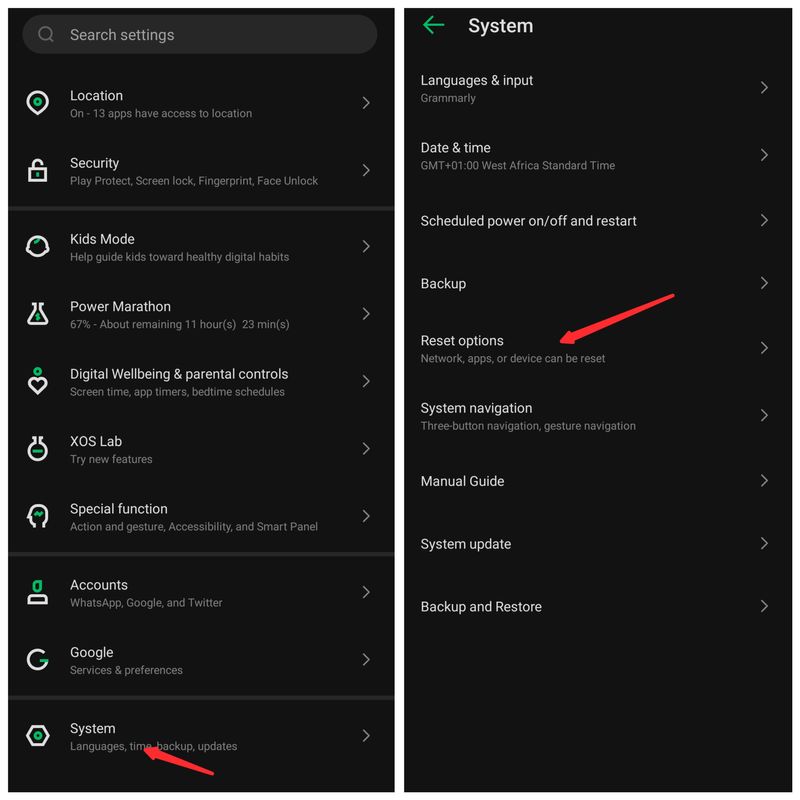
- Tippen Sie auf die Optionen zum Zurücksetzen .
- Wählen Sie WLAN, Mobiltelefon und Bluetooth zurücksetzen aus .
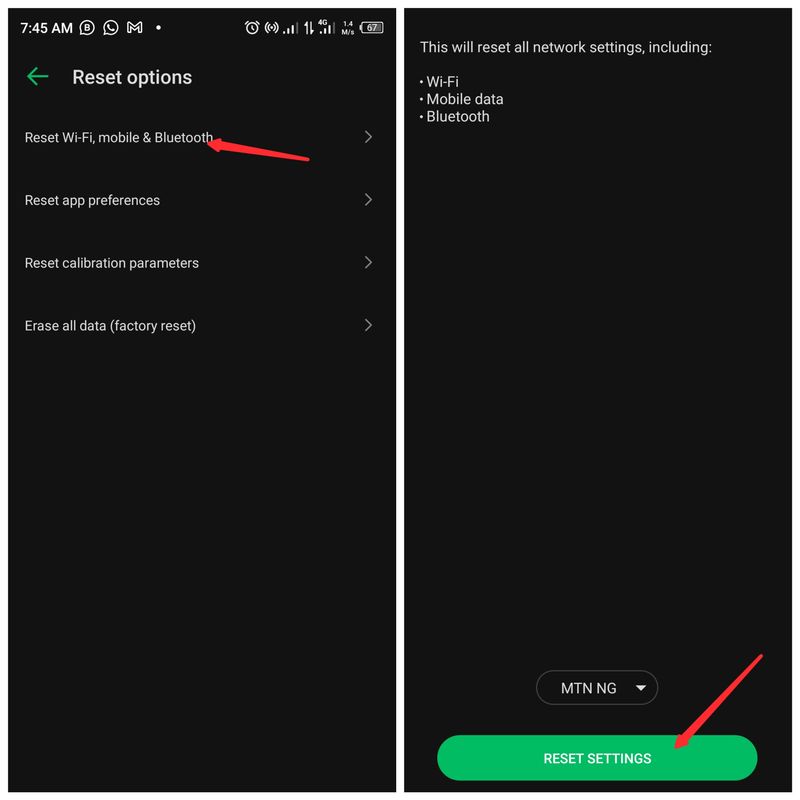
- Folgen Sie der Aufforderung auf dem Bildschirm, um den Vorgang zu bestätigen.
Setzen Sie die Netzwerkeinstellungen auf dem iPhone zurück
- Gehen Sie auf Ihrem iPhone zu Einstellungen und klicken Sie auf Allgemein .
- Wählen Sie iPhone übertragen oder zurücksetzen .
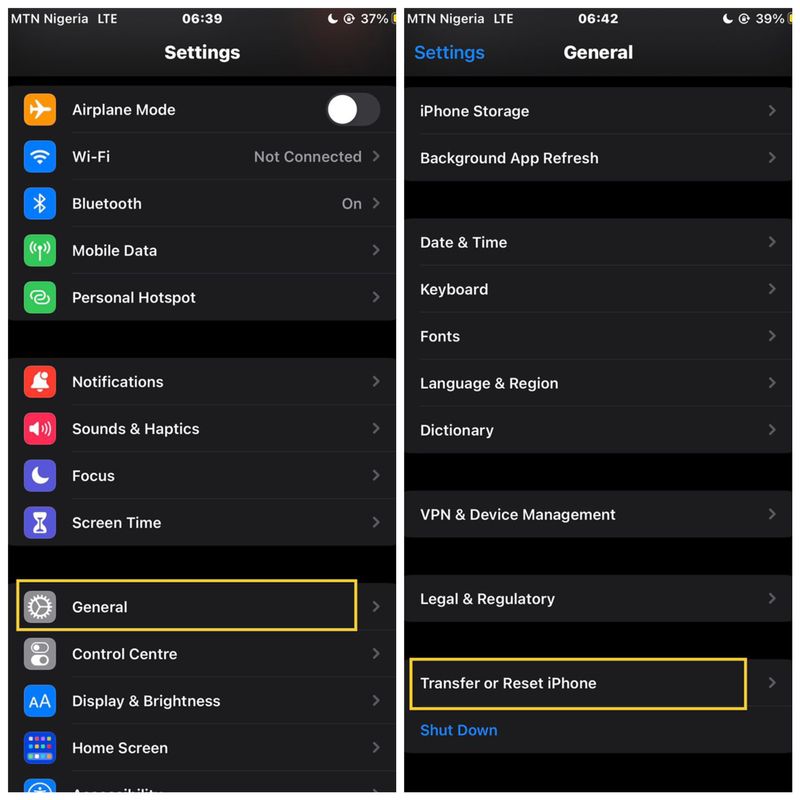
- Klicken Sie nun auf Zurücksetzen und dann auf Netzwerkeinstellungen zurücksetzen .
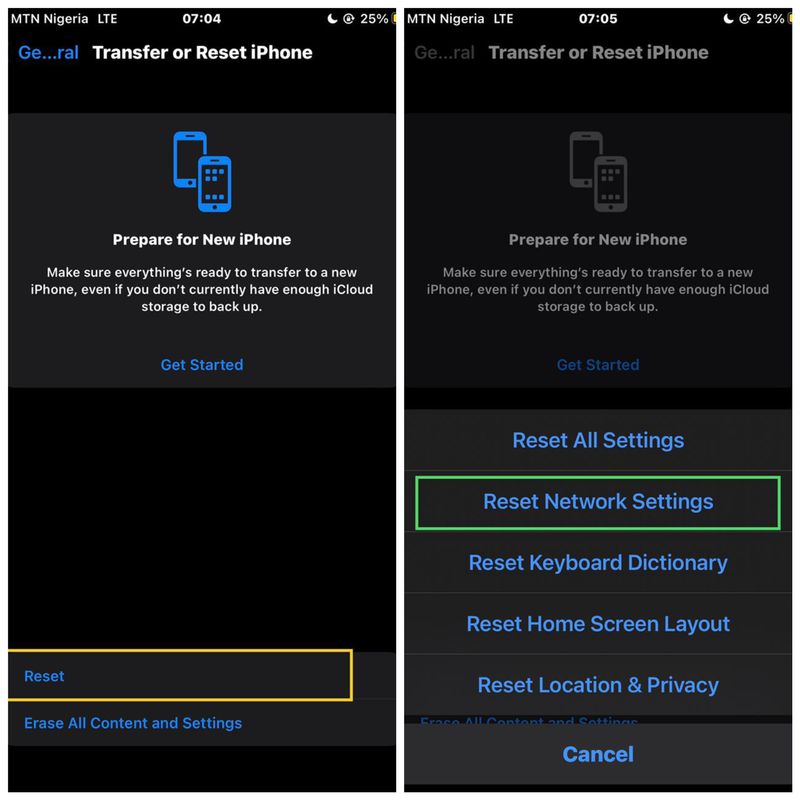
Gehen Sie auf Android zu Einstellungen > Mobilfunknetze > Anbietereinstellungen > Profil aktualisieren.
Tippen Sie auf dem iPhone auf Einstellungen > Allgemein > Info. Schauen Sie neben Träger. Sie sollten eine Aufforderung sehen, es zu installieren, wenn ein Update verfügbar ist.
Lösung 8: Überprüfen Sie, ob die SIM-Karte auf anderen Telefonen nicht funktioniert
Wenn Sie Zugriff auf ein anderes Gerät haben, versuchen Sie, die SIM-Karte in dieses Gerät einzulegen, und prüfen Sie, ob sie funktioniert. Auf diese Weise können Sie ausschließen, dass ein Problem mit der SIM-Karte oder dem SIM-Fach vorliegt. Wenn es auch auf diesem Gerät nicht funktioniert, können Sie sich an Ihren Netzbetreiber wenden und die SIM austauschen lassen.
Wenn es auf dem anderen Gerät funktioniert, bedeutet dies, dass entweder Ihr SIM-Kartenleser ein Problem hat oder eine Einstellung nicht korrekt ist. Fahren Sie in diesem Fall mit dem nächsten Schritt fort.
Lösung 9: Stellen Sie sicher, dass Sie eine gültige IMEI-Nummer haben
Dieser Fall ist einer der seltensten Fälle. Wenn Sie keine gültige IMEI-Nummer haben, kann Ihr Android-Telefon (oder iPhone) keine Anrufe tätigen oder entgegennehmen oder Mobilfunknetze nutzen. Ihr Gerät zeigt auch eine Fehlermeldung an, wenn Sie versuchen, eine WLAN-Verbindung herzustellen oder auf andere Dienste zuzugreifen.
Unter Android finden Sie Ihre IMEI-Nummer unter Einstellungen > Telefoninfo > Status > Mobilfunknetze .
Gehen Sie auf dem iPhone zu Einstellungen > Allgemein > Info . Scrollen Sie nach unten, um die IMEI zu finden.
Lösung 10: Starten Sie Ihr Telefon im abgesicherten Modus
Es gibt Fälle, in denen Malware-Dateien oder Apps auf Ihrem Telefon für das Problem „Keine SIM-Karte“ verantwortlich sind. Es ist hilfreich, wenn Sie Ihr Telefon in den abgesicherten Modus versetzen, um zu überprüfen, ob eine bösartige Datei das Problem verursacht oder nicht. Im abgesicherten Modus werden nur Ihre Systemdateien und Anwendungen auf Ihrem Telefon ausgeführt. Wenn der Fehler in diesem Modus weiterhin besteht, müssen Sie alle kürzlich heruntergeladenen Dateien oder Anwendungen von Ihrem Telefon löschen, um das Problem zu beheben.
Versetzen Sie Android in den abgesicherten Modus
- Drücken Sie den Netzschalter, bis die Optionen Ausschalten und Neustart angezeigt werden.
- Drücken Sie lange auf die Optionen Ausschalten oder Neustart , bis die Eingabeaufforderung für den abgesicherten Modus angezeigt wird.
- Klicken Sie darauf, um Ihr Android in den abgesicherten Modus zu versetzen.
Setzen Sie das iPhone in den abgesicherten Modus
- Schalten Sie Ihr iPhone aus, indem Sie die Ein-/Aus-Taste gedrückt halten.
- Schalten Sie das Gerät dann wieder ein.
- Sobald das iPhone angezeigt wird, halten Sie die Leiser-Taste gedrückt, bis das Apple-Logo angezeigt wird.
Danach bootet das Gerät im abgesicherten Modus.
Lösung 11: Führen Sie einen Werksreset durch
Führen Sie einen Werksreset durch, wenn keine der oben genannten Lösungen funktioniert. Das Zurücksetzen auf die Werkseinstellungen löscht alle Inhalte und Einstellungen auf Ihrem Gerät, stellt den ursprünglichen Zustand wieder her (einschließlich aller Apps, Daten oder Fotos, die Sie möglicherweise gespeichert haben) und löscht alle Benutzerdaten. Dies ist die beste Lösung, wenn Sie Ihr Problem nicht mit anderen Methoden beheben können. Es ist eine extreme Lösung, die alle Daten löscht, also gehen Sie mit Vorsicht vor.
Keiner der Fixes hat funktioniert?
Wenn Sie alle in diesem Artikel aufgeführten Schritte zur Fehlerbehebung ausprobiert haben und Ihr Problem immer noch nicht lösen können, stimmt wahrscheinlich etwas mit Ihrem Gerät nicht und Sie sollten es zur Reparatur oder zum Austausch zu einem Apple- oder Android-Store bringen es könnte ein Hardwareproblem sein.
Letzte Worte
Verschiedene Gründe können mit dem Fehler Keine SIM-Karte installiert auf iPhone und Android in Verbindung gebracht werden, was bedeutet, dass die Lösung des Problems nur durch die Verwendung der jeweiligen Lösung erreicht werden kann, was bedeutet, dass Sie möglicherweise mehrere Lösungen ausprobieren müssen, bis das Problem gelöst ist , da der Fehler seine Ursachen nicht angibt. Die oben besprochenen Lösungen wurden basierend auf dem erstellt, was für Benutzer funktioniert hat, die das Problem bereits erlebt haben. Wenn keine der oben genannten Lösungen funktioniert, sollten Sie sich an einen IT-Experten wenden, um das SIM-Kartenfach für Sie zu überprüfen.
Häufig gestellte Fragen zum Fehler „Keine SIM-Karte installiert“ auf iPhone und Android
Was bedeutet es, wenn Ihr Telefon keine SIM-Karte anzeigt?
Ein Software- oder Hardwarefehler hindert Ihr Telefon daran, Ihre SIM-Karte zu erkennen, wenn Sie die Warnung „Keine SIM-Karte“ erhalten. Sie können die SIM-Karte nicht verwenden, bis das Problem behoben ist, das in einigen Fällen auch mit Ihrem SIM-Karten-Netzwerk zusammenhängen kann.
Wie behebe ich den iPhone-Fehler „Keine SIM-Karte installiert“?
Wenn Ihr iPhone anzeigt, dass keine SIM-Karte installiert ist, versuchen Sie diese Lösungen:
1. Starten Sie das iPhone neu
2. Aktivieren und deaktivieren Sie den Flugmodus
3. Netzwerkeinstellungen zurücksetzen.
4. Setzen Sie die SIM-Karte erneut ein.
5. Lassen Sie sich Zeit, wenn es sich um ein Netzwerkproblem handelt.
Warum funktioniert meine SIM-Karte plötzlich nicht mehr?
Wenn Ihre SIM-Karte plötzlich nicht mehr funktioniert, haben Sie möglicherweise die Einstellungen Ihres Telefons manipuliert oder Ihre SIM-Karte wurde falsch positioniert. Versuchen Sie also, Ihre Telefoneinstellungen zu überprüfen und entfernen Sie die SIM-Karte, um zu überprüfen, ob sie in gutem Zustand ist. Weitere Details, um Ihnen zu helfen, wurden in dem Artikel besprochen.
Kann eine Drittanbieter-App den Fehler „Keine SIM-Karte“ meines Telefons verursachen?
Wir haben einige Fälle gesehen, in denen dieser Fehler durch eine schädliche Datei verursacht wurde, die verhindert, dass Ihr Telefon die SIM-Karte auf Ihrem Telefon erkennt. In diesem Fall ist der abgesicherte Modus hilfreich, um das Problem zu beheben. Also, ja, Apps oder Dateien von Drittanbietern können den Fehler „Keine SIM-Karte“ verursachen.
Wie behebt man den Android-Fehler „Keine SIM-Karte erkannt“?
Eine Möglichkeit ist, dass die SIM-Karte entfernt oder auf irgendeine Weise beschädigt wurde. Wenn Sie Ihre Original-SIM-Karte verloren oder beschädigt haben, können Sie bei Ihrem Mobilfunkanbieter Ersatz kaufen. Eine andere Möglichkeit ist, dass die Software auf Ihrem Telefon die vorhandene SIM-Karte nicht erkennt. Sie können versuchen, die Software neu zu installieren oder zu aktualisieren, um zu sehen, ob das Problem dadurch behoben wird. Wenn alles andere fehlschlägt, müssen Sie sich möglicherweise an Ihren Mobilfunkanbieter wenden, um Unterstützung beim Ersetzen oder Aktivieren Ihrer SIM-Karte zu erhalten.
